Pitanje
Problem: Kako postaviti AOL e-poštu na Mac?
Pozdrav, želio bih postaviti račun AOL e-pošte. Želim pristupiti if na svom Mac uređaju putem Apple Mail-a. Čini se da je to jedna od popularnijih besplatnih opcija e-pošte koja također uključuje trenutne poruke, mislim. Ovo je atraktivna opcija, ali kako mogu postaviti svoju AOL e-poštu na Mac?
Riješen odgovor
Pristup AOL e-pošti u macOS-u nije tako težak jer u većini slučajeva nema potrebe zasebno postavljati AOL e-poštu na Macu budući da je unaprijed konfiguriran u Apple Mail-u. Većina operativnih sustava
[1] podržava takve funkcije kao klijent e-pošte i omogućuje ljudima slanje i primanje e-pošte.Različite aplikacije e-pošte daju mogućnost postavljanja AOL-a, Gmaila, Yahooa ili bilo koje druge e-pošte na Macu. Ljudi ponekad misle da je jedina opcija za pristup AOL e-pošti internetska veza i alati za pregledavanje weba. Može biti zgodno kada putujete ili imate nekoliko računa e-pošte na različitim platformama.
Međutim, za ljude kojima je potrebna jedna aplikacija za izravno otvaranje svoje aplikacije e-pošte na računalu lakša je i lakše je koristiti jednu potpuno organiziranu poštu. Nedavne verzije aplikacije za poštu unaprijed su konfigurirane kako bi korisnicima omogućile postavljanje AOL e-pošte na Mac ili bilo koji drugi račun. Korisnici mogu birati između popularnih pružatelja usluga e-pošte u aplikaciji. 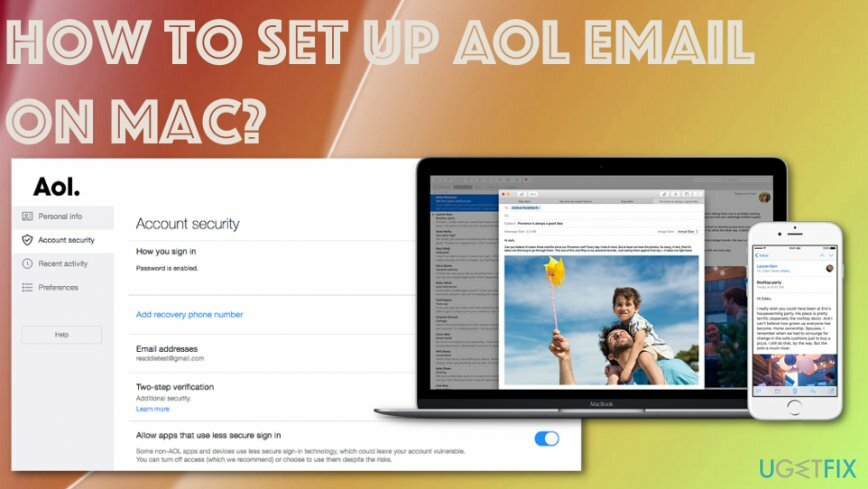
Kako postaviti AOL e-poštu na Macu
Da biste vratili vrhunsku izvedbu svog računala, morate kupiti licenciranu verziju Reimage Reimage softver za popravak.
Potpuno je vaš izbor kojeg ćete pružatelja usluga koristiti i koje metode ćete koristiti prilikom konfiguriranja Mail aplikacija. To može biti teško zbog problema sa sustavom ili čak zlonamjernog softvera koji sprječava nesmetan rad stroja.[2] Skenirajte uređaj sa ReimageMac perilica za rublje X9 i pobrinite se da ništa drugo ne utječe na izvedbu.
Postoji nekoliko opcija za proces postavljanja vaše AOL e-pošte i pristupa računu pomoću aplikacije Apple Mail:
- koristeći POP[3] koji može dohvatiti vaše poruke za izvanmrežni pristup, a vi čitate sve svoje e-poruke;
- IMAP koji omogućuje označavanje, čitanje, brisanje raznih poruka i sve te promjene se pojavljuju na drugim klijentima e-pošte.
Napravite AOL u Apple Mailu
Da biste vratili vrhunsku izvedbu svog računala, morate kupiti licenciranu verziju Reimage Reimage softver za popravak.
- Ići Mail i odaberite Dodaj račun.
- Zatim Odaberite davatelja računa e-pošte prozori se pojavljuju i odabiru AOL, kliknite Nastaviti.
- Unesi sve potrebne informacije i odaberite Sljedeći.
- Unesite svoje korisničko ime i lozinku za Prijaviti se.
-
Odaberite kojim informacijama dopuštate pristup Macu.
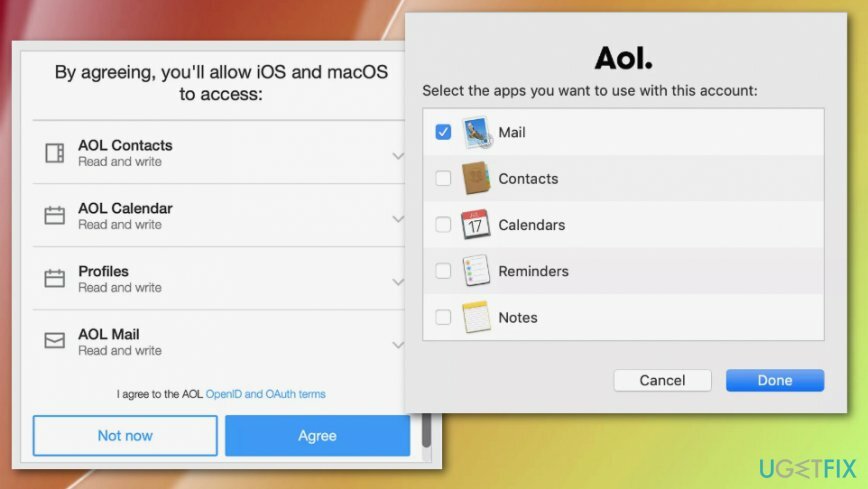
- Izaberi aplikaciju koju želite koristiti s AOL-om i odaberite Gotovo.
- Trebao bi imati novi AOL inbox u Aplikacija Mail sada.
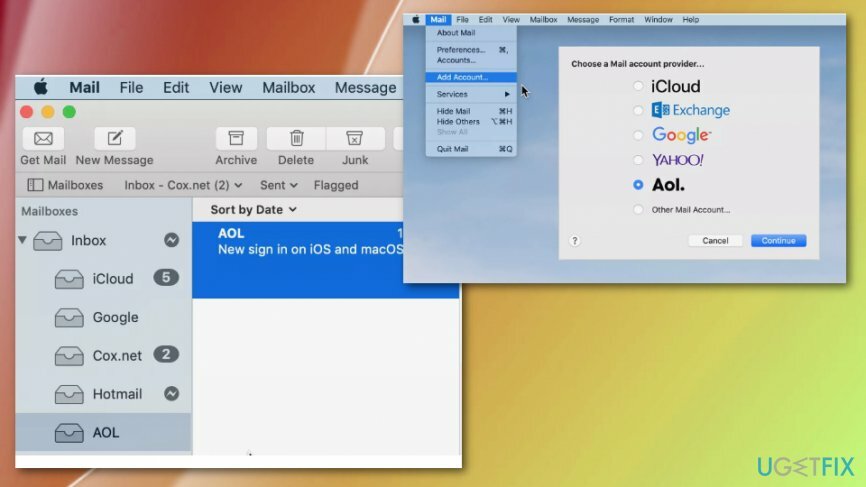
Postavite AOL e-poštu na Mac (POP)
Da biste vratili vrhunsku izvedbu svog računala, morate kupiti licenciranu verziju Reimage Reimage softver za popravak.
- Ići Mail a zatim odaberite Preference u izborniku.
- Locirajte Kartica Računi i odaberite + gumb.
- Zatim odaberite radio gumb pored AOL.
- Unesi ime, adresu e-pošte i lozinku u navedenom polju.
- Poništite kvačicu Automatski postavite račun i kliknite Nastaviti.
- Odaberite POP ispod Vrsta računa odjeljak.
- Tip pop.aol.com pod dolaznim poslužiteljem e-pošte i Nastaviti.
- Tip AOL u opisu poslužitelja odlazne pošte.
- Potvrdi smtp.aol.com se upisuje pod Poslužitelj odlazne pošte.
- Ček Koristite autentifikaciju i unesite korisničko ime, lozinku gdje je potrebno.
- Nastaviti za kreiranje računa.
- Istaknite novostvoreni račun u odjeljku Računi.
- Ići Napredna karticu i osigurati da 100 se upisuje pod Luka.
- Odatle možete odabrati željenu opciju ispod Uklonite kopiju s poslužitelja nakon dohvaćanja poruke.
- Imajte na umu da ako dopustite macOS Mail brisanje poruka, one nisu dostupne u AOL pošti na webu ili za preuzimanje putem IMAP-a.
Izradite AOL račun e-pošte (IMAP)
Da biste vratili vrhunsku izvedbu svog računala, morate kupiti licenciranu verziju Reimage Reimage softver za popravak.
- Odaberite Mail ikonu i idite na Preference u izborniku.
- Ići Računi.
- Odaberi gumb plus i pronađite radio gumb pored AOL-a.
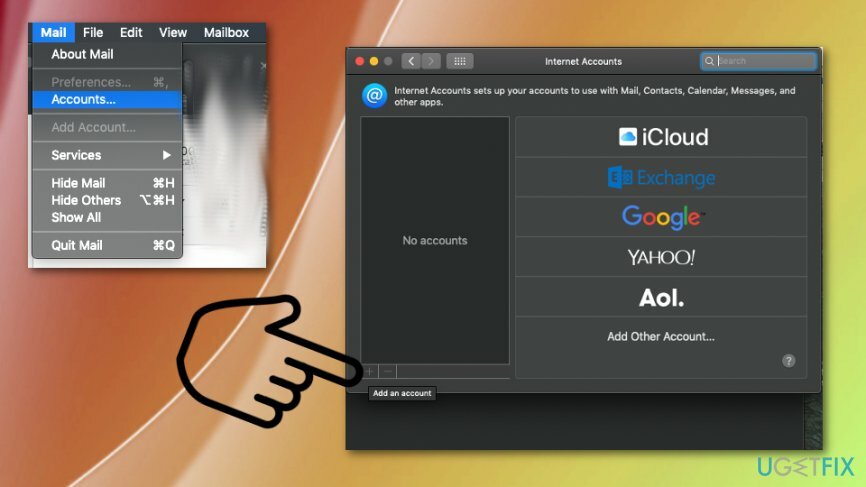
- Unesi ime, adresu e-pošte i lozinku u navedenom polju.
- Prijaviti se.
- Istaknite novostvoreni račun u odjeljku Računi.
- Ići Ponašanje poštanskog sandučića tab.
- Nemojte provjeravati Pohranite poslane poruke na poslužitelj.
- Odaberite Napuštanje Mail-a pod, ispod Izbrišite poslane poruke kada.
- Zatvorite prozor za konfiguraciju.
- Uštedjeti sve promjene.
Provjerite probleme u vezi s problemom neprimanja AOL pošte na Macu
Da biste vratili vrhunsku izvedbu svog računala, morate kupiti licenciranu verziju Reimage Reimage softver za popravak.
Ponekad određeni problemi s primanjem pošte mogu uzrokovati druge probleme, ali ih je potrebno provjeriti, tako da se e-poruke mogu primati u aplikaciji Apple Mail.
- Pokreni Mail i idite na izbornik odabrati Preference.
- Odaberite Kartica Računi i odaberite svoju AOL račun e-pošte.
- Ček podatke za eventualne pogreške i izvršite ispravke ako je potrebno.
- Izaberi the Email adresa i biraj Uredite adresu e-pošte.
- Dvostruki klik ili svoje puno ime ili adresu e-pošte i kliknite U REDU.
- Pokreni Postavke sustava ispraviti AOL lozinke.
- Izaberi Internet računi preferencija i odaberite unos AOL.
- Unesite vjerodajnice i odaberite Pojedinosti.
Problemi sa slanjem AOL e-pošte
Da biste vratili vrhunsku izvedbu svog računala, morate kupiti licenciranu verziju Reimage Reimage softver za popravak.
- Moram Mail jelovnik i Preference.
- Odaberite Računi karticu i odaberite određeni račun koji bi vam mogao uzrokovati probleme.
- Odaberite Postavke poslužitelja i tamo proširite padajući izbornik Račun odlazne pošte.
- Za provjeru postavki poslužitelja odaberite Uredite popis SMTP poslužitelja.
- Napravite sve ispravke i potvrdite postavke.
Optimizirajte svoj sustav i učinite ga učinkovitijim
Optimizirajte svoj sustav sada! Ako ne želite ručno pregledavati svoje računalo i boriti se s pokušajem pronalaženja problema koji ga usporavaju, možete koristiti softver za optimizaciju naveden u nastavku. Sva ova rješenja testirao je tim ugetfix.com kako bi bili sigurni da pomažu poboljšati sustav. Da biste optimizirali svoje računalo samo jednim klikom, odaberite jedan od ovih alata:
Ponuda
Učini to sada!
preuzimanje datotekaračunalni optimizatorSreća
Jamčiti
Učini to sada!
preuzimanje datotekaračunalni optimizatorSreća
Jamčiti
Ako niste zadovoljni Reimageom i mislite da nije uspio poboljšati vaše računalo, slobodno nas kontaktirajte! Molimo Vas da nam date sve pojedinosti vezane za Vaš problem.
Ovaj patentirani proces popravka koristi bazu podataka od 25 milijuna komponenti koje mogu zamijeniti bilo koju oštećenu ili nedostajuću datoteku na računalu korisnika.
Za popravak oštećenog sustava morate kupiti licenciranu verziju Reimage alat za uklanjanje zlonamjernog softvera.

Spriječite da vas web stranice, ISP i druge strane prate
Ostati potpuno anoniman i spriječiti ISP i vlade od špijuniranja na tebi, trebao bi zaposliti Privatni pristup internetu VPN. Omogućit će vam da se povežete na internet dok ste potpuno anonimni tako što će šifrirati sve informacije, spriječiti trackere, oglase, kao i zlonamjerni sadržaj. Što je najvažnije, zaustavit ćete ilegalne nadzorne aktivnosti koje NSA i druge vladine institucije obavljaju iza vaših leđa.
Brzo povratite izgubljene datoteke
Nepredviđene okolnosti mogu se dogoditi u bilo kojem trenutku tijekom korištenja računala: može se isključiti zbog nestanka struje, a Može se pojaviti Plavi zaslon smrti (BSoD) ili nasumična ažuriranja sustava Windows mogu se pojaviti na stroju kada ste otišli na nekoliko minutama. Kao rezultat toga, vaši školski zadaci, važni dokumenti i drugi podaci mogu biti izgubljeni. Do oporavak izgubljene datoteke, možete koristiti Data Recovery Pro – pretražuje kopije datoteka koje su još uvijek dostupne na vašem tvrdom disku i brzo ih dohvaća.